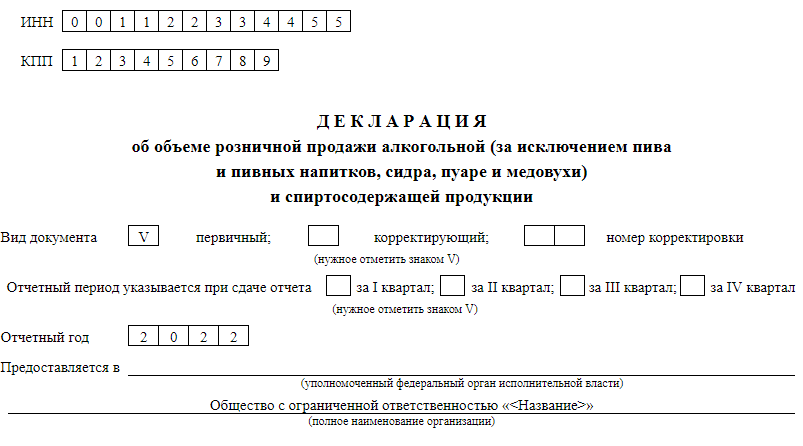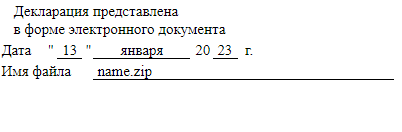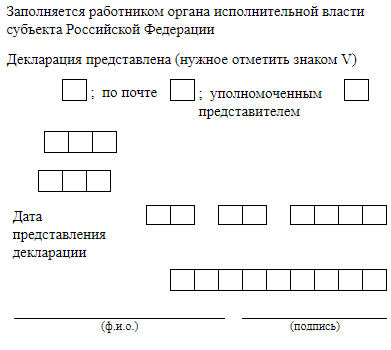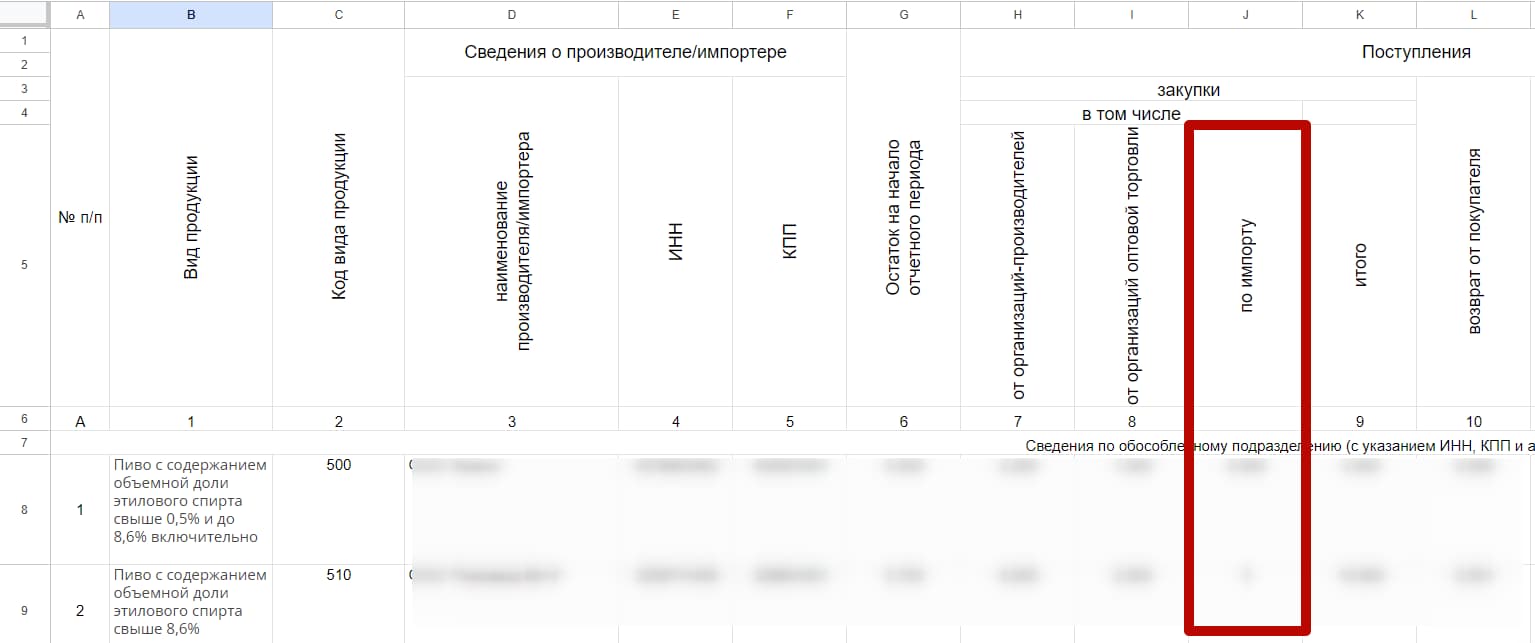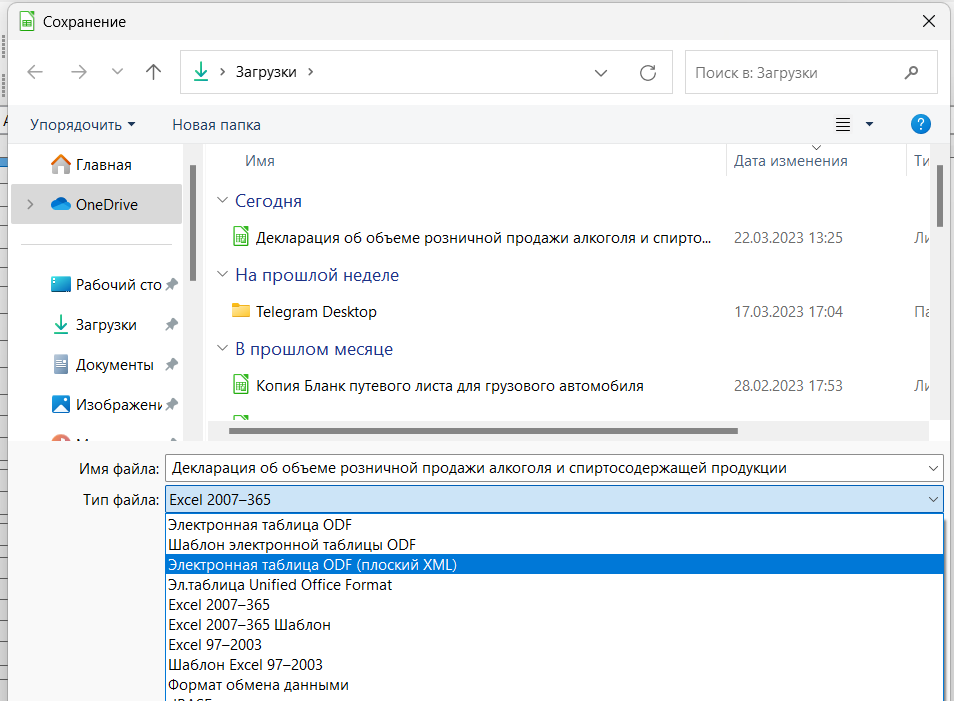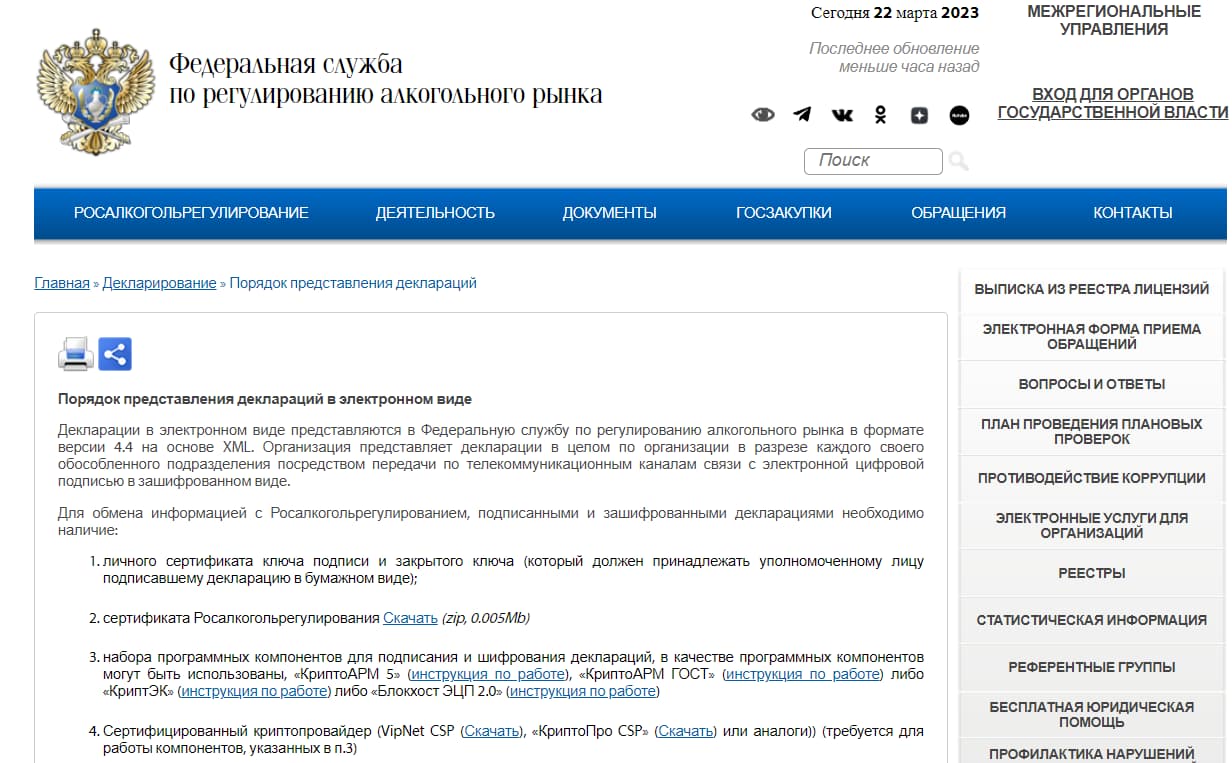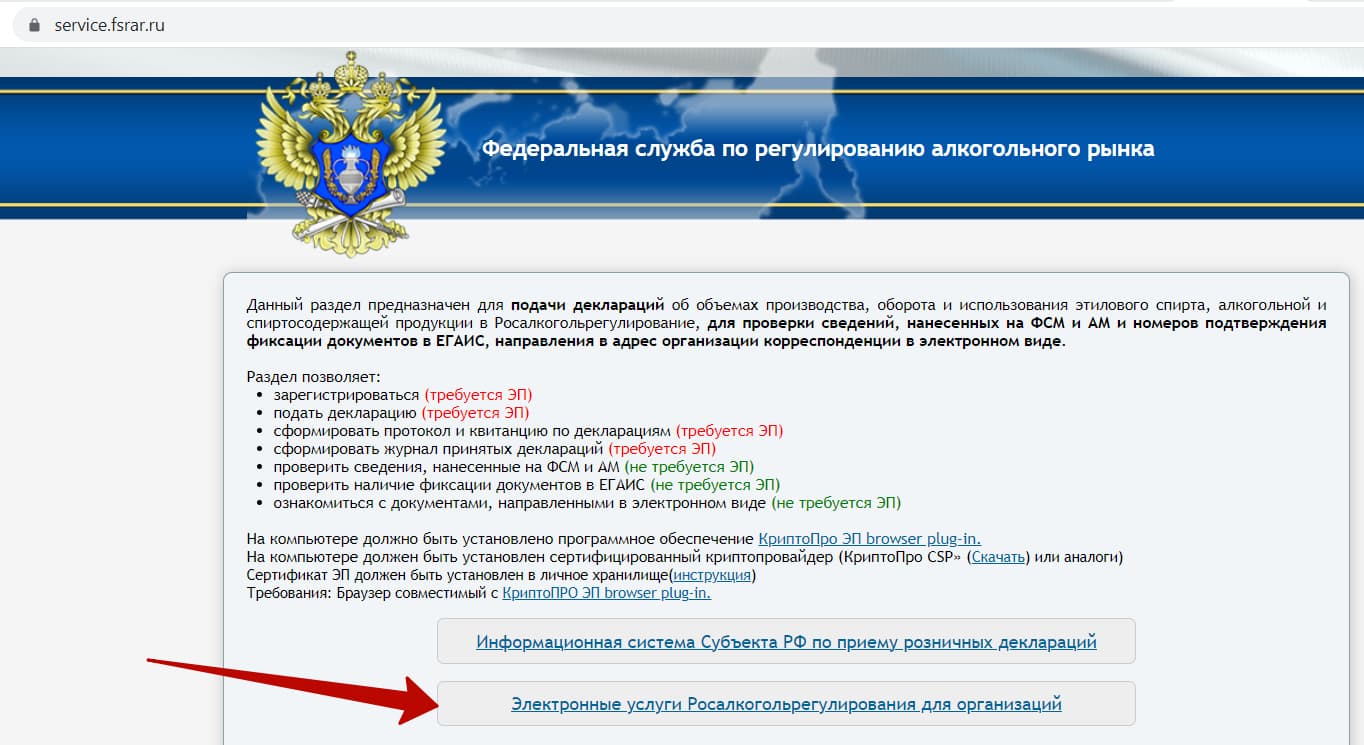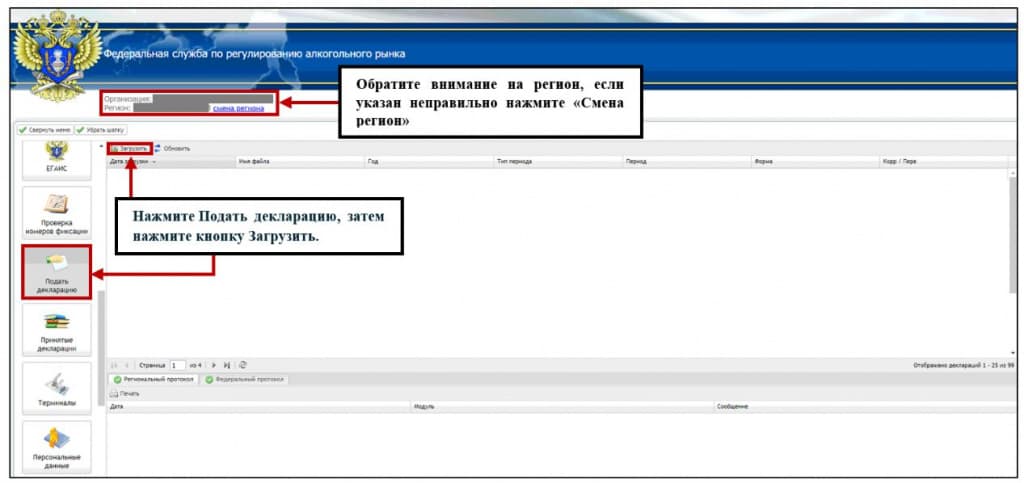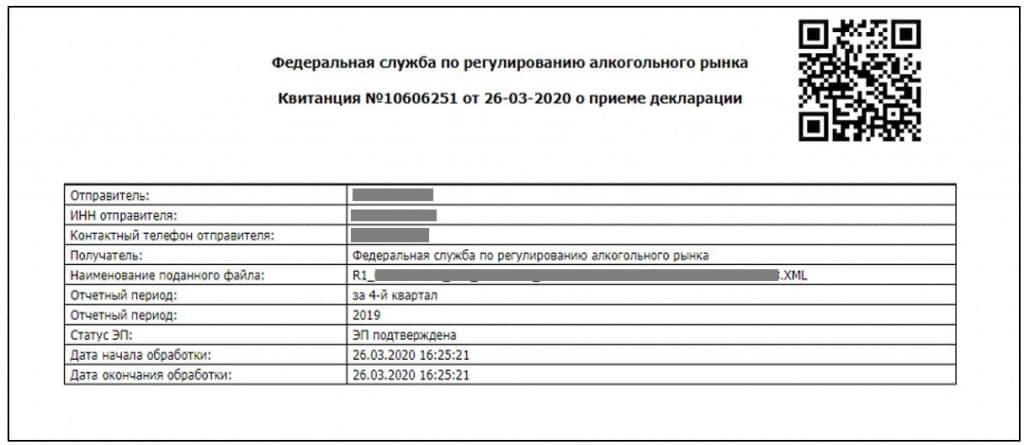1. Ошибки при работе в программе Декларант-Алко
1.1 Ошибка обновления программы Декларант-Алко
Не рекомендуется обновлять программу «Декларант-Алко» автоматически, т.к. при этом может произойти сбой, и вся БД может потеряться. Рекомендуем скачать обновление программы с нашего сайта и вручную обновить программу, нажав на «шестеренку» и указав путь к скаченному файлу обновления.
Перед обновлением рекомендуется сохранить вашу базу — файл base.sdf с данными вашей организации:
зайдите в папку: C:UsersUserDocumentsФСРАРДекларант-Алко или C:Program FilesФСРАРДекларант-Алко;
найдите файл base.sdf и скопируйте его на рабочий стол;
После установки обновления Декларант-Алко, вставьте данный файл в папку с установленной программой Декларант-Алко.
1.2. Ошибка «Заполните справочные данные»
Если при заполнении декларации возникает данная ошибка, следует проверить заполненные данные по контрагентам, для этого:
1. Откройте программу Декларант-Алко
- Нажмите Контрагенты, выберите контрагента и нажмите Изменить
- если данные по контрагентам не заполнены, заполните их
- убедитесь, что галочка производитель/импортер стоит, если ваш контрагент является производителем/импортером
- в случае, если ваш контрагент является поставщиком, галочку ставить не нужно
- желательно выбирать реквизиты контрагентов из справочника, а не заполнять вручную
2. После того, как вы заполнили (откорректировали) данные по контрагенту, нажмите ОК
3. Убедитесь, что у контрагента добавлена лицензия. Если данные по лицензии не заполнены, нажмите Добавить
1.3. Входная строка имеет неверный формат
Если при заполнении декларации появляется ошибка Входная строка имела неверный формат,
выполните следующие действия:
1. Пройдите по пути Пуск — Панель управления — Языки и региональные стандарты
2. В окне Языки и региональные стандарты нажмите Изменить этот формат
3. В строке Разделитель целой и дробной части выберите запятую, затем нажмите ОК
Ошибка ввода дробного числа устранена.
1.4. Содержимое элемента Лицензии является неполным
Если при проверке декларации появляется ошибка Содержимое элемента Лицензии является неполным. Список ожидаемых элементов: Лицензия, выполните следующее:
1. В программе Декларант-Алко нажмите Работа с декларациями
2. Выберите из списка необходимую декларацию и нажмите Изменить
3. В открывшемся окне поставьте галочку напротив лицензии, выданной организации. Нажмите ОК
4. Проверьте декларацию снова
Ошибка устранена.
1.5. Недействительное значение атрибута
Ошибка: В строке №7 Атрибут «П000000000005» недействителен: значение «780000000» недействительно с зрения его типа данных «ИННЮЛТип» — Сбой ограничения Pattern.
Решение: Судя по этому атрибуту «ИННЮЛТип», видно, что где то не корректно указан ИНН организации (указано 9 цифр, а ИНН имеет 10 цифр). Можно посмотреть всю базу контрагентов и найти этот неправильный ИНН или можно найти неправильную строчку открыв XML файл декларации с помощью программы «notepad++»
Аналогичные ошибки могут быть из-за не правильно указаного КПП или если ИНН или КПП вообще не указаны.
Если не указан ИНН, КПП, ошибка выглядит следующим образом:
В строке №7 Атрибут «П000000000005» недействителен: значение «» недействительно с зрения его типа данных «ИННЮЛТип» — Сбой ограничения Pattern.
Т.е. в кавычках нет цифр — значит не указан ИНН.
2. Ошибки при подаче деклараций в информационную систему Субъекта
2.1. Ошибка регистрации в личном кабинете на портале Субъекта.
Декларанты проверяют информацию в перечне розничных лицензий на сайте РАРа (http://fsrar.ru/licens/reestrretail), указывают при регистрации свои данные (серию и номер лицензии, дату ее выдачи), а система Субъекта выдает, что организация не найдена в перечне лицензиатов.
Решение для Декларантов в СПБ: Для корректной регистрации надо поменять местами месяц и дату и снова попробовать зарегистрироваться. Ошибка возникает вследствие разноформатного отображения даты в перечне лицензиатов Субъектов.
Решение для Декларантов в ЛО: Для корректной регистрации надо дату и месяц отделить точками. Ошибка возникает вследствие разно форматного отображения даты в перечне лицензиатов Субъектов.
Если ошибка не разрешилась, то надо обратиться в службу поддержки АИС «СКАЛА-Декларирование» через обратную связь с Субъектом — сообщить ВАШ ИНН и проблему. В ответ на Вашу эл. почту будут высланы Ваши корректные регистрационные данные.
2.2. Ошибка функции восстановления пароля
«Ответ на контрольный вопрос некорректный. Попробуйте снова».
Обратитесь в службу поддержки АИС «СКАЛА-Декларирование» через обратную связь с Субъектом, СООБЩИТЕ ВАШ ИНН и проблему.
2.3. Ошибка при подаче декларации в Субъект
«Вы не можете сдавать данную декларацию»
Решение: Ошибка возникла вследствие не правильной регистрации — организация зарегистрировались как организация, торгующая только пивом. В такой ситуации надо написать официальное письмо на бланке организаций за подписью руководителя в уполномоченный орган субъекта с просьбой удалить неверную регистрацию в АИС «Скала».
В СПБ — на имя Директора СПб ГБУ «Центр контроля качества товаров(продукции), работ и услуг» — Герман Александр Викторович на адрес: mail@quality.spb.ru
В ЛО – на имя Начальника департамента государственного лицензирования Орлов Андрей Николаевич на адрес: dglplo@mail.ru
Такое письмо лучше сразу продублировать через сервис «Обратная связь с субъектом».
После удаления некорректной регистрации можно будет зарегистрироваться уже правильно.
2.4. Ошибка при распаковке криптографического сообщения
Если после отправки декларации в протоколе обработки появляется ошибка «Ошибка при распаковке криптографического сообщения»,
выполните следующие действия:
1. Сохраните на компьютер и запустите программу CertsRosalko.exe, это необходимо для автоматической установки корневого сертификата Росалкогольрегулирования
2. Убедитесь, что в хранилище Другие пользователи установлены сертификаты Росалкогольрегулирования и Субъекта. Для этого:
- пройдите по пути Пуск — Панель управления — Свойства обозревателя
- в Свойствах обозревателя откройте вкладку Содержание, нажмите Сертификаты
- в открывшемся окне нажмите Другие пользователи, убедитесь, что в списке сертификатов присутствует сертификат Росалкогольрегулирования и сертификат Субъекта. Откройте каждый сертификат, срок действия сертификатов должен быть действительным.
- o если оба или один из сертификатов не установлен (не действителен) — установите их/его.
3. Зашифруйте и подпишите файл декларации заново.
Внимание! Имя файла декларации должно отличаться от имени отправленной ранее декларации.
В окне выбора сертификатов получателей необходимо выбирать два сертификата: сертификат Субъекта и сертификат Росалкогольрегулирования
4. Повторно отправьте файл декларации в контролирующие органы.
2.5. Ошибка при распаковке криптографического сообщения
«Файл с декларацией имеет неверный формат».
Файл с декларацией должен иметь расширение XML.sig.zip.enc.
Проверьте правильность своих действий: выгрузить, подписать, заархивировать, зашифровать 2-мя сертификатами.
2.6. При подаче деклараций в субъект возникла ошибка: «Значение элемента «Остаток на конец отчетного периода» должно равняться сумме «Остаток на начало отчетного периода» и «Поступление всего» минус «Расход всего»»
Решение: Ошибка в арифметике декларации. Необходимо зайти в «Декларант Алко» открыть редактирование декларации, и нажать на кнопку «Импорт закупок из таблицы номер 2», в более ранних версиях ДА кнопка называется «Расчет по таблице 2». Поискать строчки с отрицательным остатком или нулевые строчки, исправить или удалить их, повторно выгрузить, подписать и отправить декларацию.
2.7. При подаче деклараций в субъект возникла ошибка: «Декларация не принята к рассмотрению. Подробнее об ошибке: За данный период отсутствует первичная декларация. Поданная декларация является корректирующей»
Решение: Отправили как корректировку, когда не сдана первичка. Нужно исправить реквизит в разделе «Работа с декларациями» и повторно подать.
При подаче деклараций в Субъект могут возникать аналогичные ошибки как и при проверке в самой программе «Декларант-Алко», рекомендуем клиентам сначала проверять «Формат XML» в ДА, а потом отправлять декларацию в Субъект.
2.8. Ошибка при подаче декларации в Субъект Статус декларации: False (Ошибка обработки).
Как узнать какая ошибка?
Выделяете интересующую Вас декларацию, внизу экрана в «Журнале обработки» и смотрите список ошибок.
Если ошибок нет
1. Как понять, что декларация принята?
— Статус декларации: Успешно обработана. Журнал обработки: Декларация успешно обработана и сохранена в базу.
2. Статус декларации: Успешно обработана, что делать дальше?
— Выделяете декларацию, нажимаете «Скачать с подписью», сохраняете на свой компьютер, загружаете её через свой личный кабинет на ФСРАР.
Так выглядит личный кабинет субъекта РФ в системе РАИС «СКАЛА»
3. Ошибки, которые могут возникнуть при подаче копии декларации
на портале ФСРАР
3.1. Ошибка: «Не удается зайти в личный кабинет по ЭЦП»
Решение: Возможно не уставлен КриптоПро ЭЦП browser plug-in, это можно проверить на сайте перед входом в личный кабинет, тут же его можно и скачать.
Если ПО установлено, но ошибка присутствует – рекомендуем войти на сайт РАРа через другой браузер. Лучше всего с порталом работать через «Google Chrome» или «Mozilla».
3.2. Ошибка при подаче декларации в РАР
«Файл имеет неверное расширение или неправильное имя файла»
Решение: Не скачана копия декларации с ЭЦП Субъекта. В РАР отправляется тот же файл, что и в субъект. Необходимо зайти на портал субъекта и нажать на кнопку «Скачать с подписью», сохранить и отправить в РАР.
3.3. Если при подаче декларации в РАР возникли ошибки
Формат форматно-логического контроля ФЛК корректности заполнения декларации в АИС Субъекта и в РАРе может отличаться. В РАРе м.б. более жесткая проверка – возникают случаи когда Субъект принял декларацию, а РАР нашел ошибку. В этом случае клиенты пытаются подать снова декларацию в Субъект, а система сообщает о том, что декларация уже подана.
Решение: Необходимо исправить ошибку в «Декларант-Алко», выгрузить ее и зашифровать в КриптЭК-Д только на сертификате РАРа, потом зайти на портал РАРа и подать декларацию через вкладку «Электронные копии деклараций, поданные в бумажном виде».
Интерфейс личного кабинета РАРа.
По вопросам, возникающим при работе с сайтом ФСРАР и программой «Декларант-Алко», нужно обращаться в службу тех. поддержки Росалкогольрегулирования по телефону, e-mail или на форум ФСРАР
1. Форум Росалкогольрегулирования
2. Телефоны Дежурной линии по декларированию:
+7 (499) 251-46-19, 251-53-87, 251-83-03, 662-50-52 доб. 1050
3. Специализированные электронные почтовые ящики,
на которые организации и ИП могут направить свой запрос, с приложением необходимых документов:
register@alcolicenziat.ru – вопросы регистрации, ошибки уже выполненной регистрации,
licens@alcolicenziat.ru – вопросы отсутствия розничной лицензии в сведениях на сайте www.fsrar.ru,
declaring@alcolicenziat.ru – иные технические вопросы по декларированию в электронном виде.
Контактные телефоны по вопросам методологии:
(495) 662-50-52 *1276, *1254, *1261, *1267, *5014.
Телефоны Дежурной линии по ЕГАИС:
+7 (499) 251-11-56, 251-06-59, 251-06-55, 251-71-15
В соответствии с Приказом Федеральной службы по регулированию алкогольного рынка от 17 декабря 2020 года № 396 изменились формы алкогольных деклараций, представляемых в Росалкогольрегулирование.
Программа Декларант-Алко не будет поддерживаться и дорабатываться, а значит с ее помощью нельзя будет работать с новыми формами деклараций, а ее пользователям нужно будет найти альтернативное решение.
ЦентрИнформ для фиксации всех необходимых данных в ЕГАИС и формирования деклараций для отправки в Росалкогольрегулирование предлагает ряд программных решений для всех участников алкогольного рынка.
Master UTM – программа для передачи данных в ЕГАИС от организаций-производителей и импортёров алкогольной продукции, этилового спирта, спиртосодержащей пищевой и непищевой продукции, в том числе фармацевтической продукции, а также перевозчиков ЭС и НССП. Формирует декларации по всем новым формам: 1, 2, 3, 4, 5, 6, 7, 8, 9 и 10.
Master UTM PRO – программа для производителей и импортёров маркируемой алкогольной продукции. Позволяет осуществлять заказ ФСМ и работать в режиме поштучного учёта производства и оборота алкогольной продукции с использованием агрегации данных. Формирует декларации по всем новым формам: 1, 2, 3, 4, 5, 6, 7, 8, 9, 10.
Master UTM RE – программа для оптовиков, ИП и организаций общепита для оптовой закупки/продажи алкогольной продукции и ее розничной реализации. Формирует декларации по формам: 2, 3, 4, 6, 7, 8, 9, 10.
Master UTM SHOP – программа для розничных магазинов и представляет собой полноценную товароучётную систему для осуществления закупки и последующей торговли крепким алкоголем и другими товарами. В состав программы также входит кассовое программное обеспечение — рабочее место кассира. Формирует декларации по формам: 7 и 8.
Контур.Маркет – программа для организаций и индивидуальных предпринимателей, работающих в розничной торговле, а также в сфере общественного питания. Предназначен для учета товаров и ингредиентов собственного производства, а также для взаимодействия с ЕГАИС. Формирует декларации по формам: 7 и 8.
По вопросам приобретения лицензий обращайтесь в ваш сервисный центр или по тел. +7(812)740-54-05 доб. 1221. Также можно заполнить форму обратной связи в разделе «Задать вопрос» на нашем сайте.
| Центральный федеральный округ 123022, г. Москва, ул. Б.Декабрьская, д.7 стр.3, тел.: +7(495)123-00-23, e-mail: info@сfo.fsrar.ru |
| Южный федеральный округ 344068, г. Ростов-на-Дону, пер.Оренбургский, 2а, тел.: +7 (863) 231-25-15, e-mail: info@ufo.fsrar.ru 295017, Республика Крым, г. Симферополь, ул. Киевская, 73, тел.: +7 (3652) 799-000, e-mail: info@kfo.fsrar.ru |
| Уральский федеральный округ 620130, Свердловская область, г. Екатеринбург, ул. Степана Разина, д.109, тел.:+7(343) 295-11-71, e-mail: info@urfo.fsrar.ru |
Декларационный период начался, и пользователи нашей программы «ЕГАИС-Декларант» начали сдавать декларации. И тут всплыл маленький нюанс.
Попытка отправить как обычно, через «Информационную систему Субъекта РФ по приему розничных деклараций», выдает ошибку, что загружаемый файл имеет не тот формат.
И действительно, он не знаком с форматом 4.4, по которому сейчас сдаются декларации:

А вот если зайти через «Электронные услуги Росалкогольрегулирования для организаций»:

Здесь уже доступны все форматы:

И декларации спокойно принимаются 
Алкогольная декларация — это отчет по обороту соответствующей продукции, который нужно подавать в Росалкогольрегулирование. Кто именно, в какие сроки и в каком формате должен сдавать алкодекларацию — определяет Приказ Росалкогольрегулирования от 17.12.2020 № 396. В статье — кратко о самом главном для розничных продавцов.
Подавать алкогольную декларацию можно только в электронном виде, поэтому вам пригодится бланк в Excel.
Содержание:
- Список продукции, подлежащей декларированию
- Кто должен отчитываться
- Когда не нужно подавать декларацию
- Сроки сдачи декларации в 2023 году
- Какую отчетность нужно сдавать
- Порядок заполнения декларации
- Ошибки при заполнении и подаче декларации и как их исправить
- Нарушения и штрафы
Список продукции, подлежащей декларированию
Декларирование обязательно для всех розничных магазинов и общепита, в ассортименте которых есть крепкий алкоголь и пивные напитки.
Все виды и коды ЕГАИС есть в справочнике на сайте РАР. Самые популярные:
| Категория | Вид продукции | Код в ЕГАИС |
|
Крепкий алкоголь |
Водка |
200 |
|
Ликероводочные продукты с содержанием спирта свыше 25% |
211 |
|
|
Ром |
236 |
|
|
Виски |
237 |
|
|
Вина игристые |
440 |
|
|
Слабоалкогольные напитки |
Пиво с содержанием объемной доли этилового спирта свыше 0,5% и до 8,6% включительно |
500 |
|
Пиво с содержанием объемной доли этилового спирта свыше 8,6% |
510 |
|
|
Напитки, изготавливаемые на основе пива |
520 |
|
|
Сидр |
261 |
|
|
Пуаре |
262 |
|
|
Медовуха |
263 |
Кто должен отчитываться
Обязанность касается всех, кто имеет дело с хранением, оборотом, перевозкой, закупкой алкогольной и спиртосодержащей продукции. В том числе розничные продавцы.
Продажа крепкого алкоголя
Компании подают декларацию об обороте алкогольной и спиртосодержащей продукции при реализации:
- в общепите;
- в населенных пунктах, где нет доступа к интернету;
- непищевой продукции с содержанием спирта;
- припасов алкоголя, размещенных на бортах воздушных судов;
- припасов, ввозимых в Российскую Федерацию;
- по таможенной процедуре беспошлинной торговли.
Это всегда юрлица, поскольку индивидуальные предприниматели не могут получить лицензию на крепкие напитки.
Продажа слабоалкогольных напитков
Об обороте пива и пивных напитков, сидра, пуаре и медовухи обязаны отчитываться все организации и ИП, которые их продают.
Когда не нужно подавать декларацию
В двух случаях.
Продажа только маркированных алкогольных напитков
Учет такого алкоголя ведется поштучно: сканируют каждую бутылку при приемке, а при продаже через онлайн-кассу сведения о движении товара автоматически передаются в ЕГАИС.
Исключение — торговля маркированными напитками без интернета. Если нет технической возможности передавать данные в ЕГАИС в реальном времени, продавцы подают декларацию.
Если компания продает и крепкий алкоголь, и пиво, декларировать необходимо только оборот пива.
Нулевая декларация
Если в отчетном квартале у компании не было остатков и оборота алкогольной продукции, декларацию не подают.
Периодичность — квартал. Крайний срок сдачи — 20-е число месяца, следующего за отчетным кварталом. Это значит, что алкогольную декларацию нужно подавать в апреле, июле, октябре и январе за 1, 2, 3 и 4 квартал соответственно.
Если 20-е число выпадает на выходной, следует перенос на первый рабочий день после него.
Какую отчетность нужно сдавать
Есть 10 видов деклараций для ФСРАР, из них две — для розницы, которые мы и рассмотрим подробно. Остальные — для производителей, поставщиков и перевозчиков алкогольной продукции.
Ранее использовались формы 11 и 12 для крепкого и слабого соответственно. После вступления в силу Постановления 841 от 09.06.2020 и Приказа № 396 от 17.12.2020 старые формы заменили на новые.
В декларации об обороте крепкого алкоголя не учитывают слабоалкогольные напитки, по ним заполняют отдельную декларацию.
В данный момент для розницы предназначены форма 7 и форма 8. Далее рассмотрим правила использования и заполнения.
Порядок заполнения декларации
Если ранее алкодекларацию можно было подавать в бумажном виде, сейчас она принимается исключительно в электронном в формате XML. Заполнить ее можно в Excel и сохранить как файл XML.
Титульный лист
Он одинаковый у форм 7 и 8.
Укажите данные об ИП или компании и реквизиты:
В строке «Уполномоченный федеральный орган исполнительной власти» — название регионального ведомства, которое занимается лицензированием и контролем оборота алкоголя.
Затем — адреса всех торговых точек:
Если у вас их несколько, заполните нужное количество страниц по этому шаблону.
В левом нижнем углу — дата и название электронного документа:
Строчки в правом нижнем угле заполняет сотрудник территориального подразделения РАР, который будет принимать декларацию.
Декларация об обороте крепкого алкоголя: форма 7
Форма 7 включает 3 раздела.
Раздел 1: движение алкогольной продукции
По порядку в столбцах вы указываете:
- вид продукции и ее код в ЕГАИС, который смотрите в справочнике на сайте Росалкогольрегулирования;
- сведения о производителе или импортере: наименование, ИНН, КПП (только для компаний);
- остатки на начало отчетного периода по каждому виду продукции от всех указанных производителей;
- сведения о поступлениях и расходах;
- остатки за квартал и итоги оборота.
Все данные указывайте за отчетный период — квартал, без нарастающего итога с начала года.
О количественных данных — детально по каждому столбцу.
В блоке «Поступления» вы прописываете:
- закупки у производителей;
- закупки у оптовиков;
- общую сумму закупок у тех и других;
- возвраты от покупателей;
- прочие поступления — сюда относятся, например, излишки по результатам инвентаризации;
- перемещения внутри организации — из разных магазинов и баров в пределах компании;
- всего — суммарное количество поступлений.
Блок «Расход» включает сведения по всему выбывшему алкоголю:
- объем розничной продажи;
- прочие расходы — в том числе недосдачи и расходы продукции с целью проверки качества;
- возвраты поставщику;
- перемещения внутри компании;
- всего — суммарное количество расходов.
В предпоследнем столбце — остаток продукции на конец отчетного периода. Рассчитывается он по формуле:
Остаток на конец квартала = Остаток на начало квартала + Все поступления — Все расходы.
В последнем столбце — остаток импортной продукции, поставленной до 1 января 2021 года.
Объемы алкоголя указывайте в декалитрах до третьего знака после запятой.
Раздел 2: закупки
Вид продукции и сведения о производителе или импортере заполняются аналогично первому разделу.
Далее — блок «Сведения о поставщике продукции». В нем укажите:
- наименование, как в ЕГРЮЛ для отечественных поставщиков, как в договоре — для импортных;
- ИНН — для российских поставщиков, бизнес-идентификационный номер — для компаний из ЕАЭС, в остальных случаях здесь ничего не указываете;
- КПП — для юридических лиц;
- вид деятельности, указанный в лицензии.
Для блока «Сведения о поставке» понадобятся данные по всем документам — товарно-транспортным накладным и таможенным декларациям:
- дата закупки — когда была отгрузка алкоголя согласно ТТН;
- номер ТТН;
- номер ТД;
- объем закупленной продукции — согласно ТТН или ТД.
Раздел 3: возвраты поставщикам
В этом разделе все столбцы заполняйте так же, как во втором, отличается только последний столбец. В нем укажите объем возвращенной поставщикам продукции согласно возвратным накладным, если в отчетном периоде были возвраты. Если нет — третий раздел заполнять не нужно.
Декларация по пиву: форма 8
Декларация по обороту пива и слабоалкогольных напитков заполняется по тому же принципу, за исключением двух нюансов:
- В разделе 1 в блоке «Поступления» отдельно укажите импортные закупки.
- В разделах 2 и 3 в блоке «Сведения о поставщике продукции» не надо указывать вид деятельности. Только наименование, ИНН и КПП.
Формирование декларации для РАР
Готовую декларацию подайте в электронном виде в Росалкогольрегулирование. Для этого вам нужны:
- квалифицированная электронная подпись (КЭП);
- криптопровайдер — программа для шифрования данных. Например, VipNet CSP или «КриптоПро CSP»;
- программа для подписания и шифрования деклараций, например «КриптоАРМ 5», «КриптоАРМ ГОСТ», «КриптЭК»;
- сертификат РАР — зарегистрируйтесь на сайте РАР и скачайте его.
Алгоритм следующий.
Сохраните файл декларации в формате XML
На компьютере откройте файл в Excel и сохраните как электронную таблицу XML.
Добавьте в криптопровайдере сертификат КЭП и сертификат РАР
Это нужно, чтобы подписать электронную декларацию.
Рассмотрим на примере программы КриптоПро. На вкладке «Сервис» откройте меню «Установить личный сертификат». В нем:
- найдите файл сертификата на компьютере с помощью кнопки «Обзор» и откройте его;
- введите или укажите контейнер закрытого ключа, который соответствует выбранному сертификату;
- выберите хранилище, куда установить сертификат;
- дождитесь сообщения об успешной установке.
Зашифруйте и подпишите файл
Ссылки на подробные инструкции по работе с программами шифрования есть на сайте РАР в разделе Декларирование / Порядок представления деклараций.
В результате статус файла должен быть «подписан, упакован в zip, зашифрован», а формат .xml.sig.zip.enc.
Отправьте декларацию в РАР
Сделать это можно через сайт Росалкогольрегулирования, Информационную систему субъекта РФ или с помощью УТМ — универсального транспортного модуля.
Рассмотрим первый вариант:
- На портале РАР нажмите ссылку «Электронные услуги Росалкогольрегулирования для организаций».
- Нажмите ЭП и выберите вариант «Электронная подпись»:
Если выбрать «Аппаратный ключ», выполнится проверка доступа личного кабинета, после чего вы зададите пин-код для ключа.
- Нажмите на установленный сертификат, после чего вы зайдете в личный кабинет.
- В кабинете нажмите «Подать декларацию» и загрузите файл:
- Введите капчу и нажмите «Отправить».
- Чтобы посмотреть протокол обработки декларации, нажмите на нее, затем — кнопку «Печать». Протокол откроется в новом окне.
- После принятия декларации рекомендуем скачать квитанцию — этот документ подтверждает, что декларация сдана. В разделе «Принятые декларации» выберите год и нужный документ, затем нажмите кнопку «Квитанция». Выглядит она примерно так:
Ошибки при заполнении и подаче декларации и как их исправить
Разберем самые распространенные вопросы.
Почему сервис не принимает файл?
В декларации есть явные ошибки — например, не заполнены нужные поля. Исправьте и загрузите файл повторно.
Как исправить ошибки после подачи декларации?
Если после подачи в декларации вы нашли ошибку, подайте корректирующую декларацию. К ней приложите обоснование причин недостоверных данных.
В какой срок нужно подать декларацию с корректировками?
Максимум — 3 месяца после наступления срока отчетности за квартал, в котором обнаружены ошибки.
Допустим, если данные некорректны за 4 квартал 2022 года, подать корректирующую декларацию можно до 20 апреля 2023 года. За ошибки в 1 квартале 2023 года — до 20 июля этого года, во 2 квартале — до 20 октября и т.д.
Можно ли подать корректирующую декларацию после срока?
Можно, но только с разрешения Росалкогольрегулирования или уполномоченного органа субъекта РФ.
Все условия представления корректирующих деклараций прописаны в Приказе № 396, Приложении № 11.
Как восстановить копии ранее представленных деклараций?
Допустим, у организации или предпринимателя сломался компьютер и исчезли файлы. В этом случае для получения копий предыдущих деклараций следует обратиться в органы исполнительной власти субъектов Российской Федерации по месту регистрации.
Скачать файлы из личного кабинета Росалкогольрегулирования не получится.
Нарушения и штрафы
Оштрафовать могут за:
- несвоевременную подачу;
- непредставление декларации;
- недостоверные данные в алкогольной отчетности.
Размеры и порядок начисления штрафов прописаны в ст. 15.13 КоАП. Для индивидуальных предпринимателей — 5-10 тысяч рублей, для компаний начинаются от 50 и могут достигать 100 тысяч рублей.
Максимальная мера — аннулирование лицензии. Причиной могут стать систематические нарушения — повторное несоблюдение сроков или допущение ошибок в течение одного года. Продавца могут лишить лицензии на основании пункта 3.1 ст. 20 Закона № 171-ФЗ.
Продавать алкоголь по всем правилам поможет МойСклад. Это система учета с бесплатной поддержкой ЕГАИС для любого количества розничных точек.
- отправляйте данные о продажах, акты списания напрямую в ЕГАИС;
- в один клик принимайте или отклоняйте товарно-транспортные накладные;
- создавайте приемки на основании ТТН.
Также:
- контролируйте остатки с уведомлениями, что товар заканчивается;
- автоматически создавайте заказы поставщикам на основании статистики продаж или неснижаемого остатка;
- анализируйте продажи: сервис подскажет, какой товар закупать больше, а от какого лучше отказаться;
- печатайте чеки и ценники;
- бесплатно работайте с маркировкой.